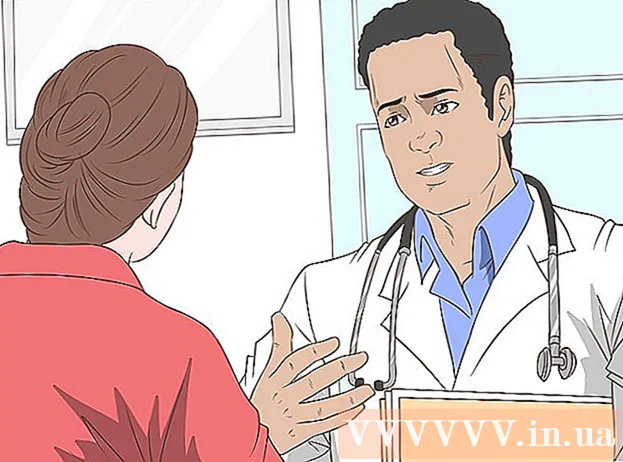Autor:
Carl Weaver
Data E Krijimit:
27 Shkurt 2021
Datën E Azhurnimit:
1 Korrik 2024

Përmbajtje
- Hapa
- Metoda 1 nga 3: Si të ndryshoni madhësinë e një tabele të vetme arti
- Metoda 2 nga 3: Si të ndryshoni madhësinë e tabelave të shumta të artit
- Metoda 3 nga 3: Si të ndryshoni madhësinë e tabelës së artit për t'iu përshtatur figurës
- Këshilla
- Paralajmërimet
Ky artikull do t'ju tregojë se si të ndryshoni madhësinë e tabelës suaj të artit në Adobe Illustrator.
Hapa
Metoda 1 nga 3: Si të ndryshoni madhësinë e një tabele të vetme arti
 1 Hapni projektin tuaj në Illustrator. Për ta bërë këtë, klikoni dy herë mbi të. Hapni projektin tuaj në Illustrator për të ndryshuar madhësinë e tabelës tuaj të artit.
1 Hapni projektin tuaj në Illustrator. Për ta bërë këtë, klikoni dy herë mbi të. Hapni projektin tuaj në Illustrator për të ndryshuar madhësinë e tabelës tuaj të artit.  2 Gjeni tabelën e artit që dëshironi. Në panelin në anën e djathtë të faqes, gjeni emrin e tabelës së artit që dëshironi.
2 Gjeni tabelën e artit që dëshironi. Në panelin në anën e djathtë të faqes, gjeni emrin e tabelës së artit që dëshironi. - Nëse ky panel nuk është aktiv, hapni menunë Window (në krye të dritares) dhe zgjidhni Artboards prej tij.
 3 Klikoni dy herë në ikonën Artboard. Ashtë një simbol + (plus) në të djathtë të emrit të tabelës së artit. Do të hapet një dritare që shfaqet.
3 Klikoni dy herë në ikonën Artboard. Ashtë një simbol + (plus) në të djathtë të emrit të tabelës së artit. Do të hapet një dritare që shfaqet.  4 Ndryshoni gjerësinë e tabelës së artit. Për ta bërë këtë, ndryshoni numrin në fushën "Gjerësia".
4 Ndryshoni gjerësinë e tabelës së artit. Për ta bërë këtë, ndryshoni numrin në fushën "Gjerësia".  5 Ndryshoni lartësinë e tabelës së artit. Për ta bërë këtë, ndryshoni numrin në fushën "Lartësia".
5 Ndryshoni lartësinë e tabelës së artit. Për ta bërë këtë, ndryshoni numrin në fushën "Lartësia".  6 Klikoni mbi Ne rregull. Ky buton është në fund të dritares. Ndryshimet ruhen dhe madhësia e tabelës së artit.
6 Klikoni mbi Ne rregull. Ky buton është në fund të dritares. Ndryshimet ruhen dhe madhësia e tabelës së artit. - Për të ripozicionuar një fotografi në tabelën e artit, zgjidhni figurën dhe më pas tërhiqni vijën me pika që shfaqet.
Metoda 2 nga 3: Si të ndryshoni madhësinë e tabelave të shumta të artit
 1 Hapni projektin tuaj në Illustrator. Për ta bërë këtë, klikoni dy herë mbi të. Hapni projektin tuaj në Illustrator për të ndryshuar madhësinë e tabelës tuaj të artit.
1 Hapni projektin tuaj në Illustrator. Për ta bërë këtë, klikoni dy herë mbi të. Hapni projektin tuaj në Illustrator për të ndryshuar madhësinë e tabelës tuaj të artit.  2 Zgjidhni tabelat e dëshiruara të artit. Në panelin Artboards në anën e djathtë të faqes, do të gjeni një listë të tabelave tuaja të artit; mbaj Ctrl (Windows) ose Komanda (Mac) dhe klikoni në secilën tabelë arti të dëshiruar.
2 Zgjidhni tabelat e dëshiruara të artit. Në panelin Artboards në anën e djathtë të faqes, do të gjeni një listë të tabelave tuaja të artit; mbaj Ctrl (Windows) ose Komanda (Mac) dhe klikoni në secilën tabelë arti të dëshiruar. - Nëse ky panel nuk është aktiv, hapni menunë Window (në krye të dritares) dhe zgjidhni Artboards prej tij.
 3 Klikoni mbi Ndryshim+O. Tabelat e zgjedhura të artit zgjidhen dhe madhësitë e tyre shfaqen në krye të dritares.
3 Klikoni mbi Ndryshim+O. Tabelat e zgjedhura të artit zgjidhen dhe madhësitë e tyre shfaqen në krye të dritares.  4 Ndryshoni madhësinë e tabelave tuaja të artit. Shkruani dimensionet që dëshironi në kutitë "W" (gjerësi) ose "H" (lartësi) në krye të faqes.
4 Ndryshoni madhësinë e tabelave tuaja të artit. Shkruani dimensionet që dëshironi në kutitë "W" (gjerësi) ose "H" (lartësi) në krye të faqes. - Për të ripozicionuar një fotografi në tabelën e artit, zgjidhni figurën dhe më pas tërhiqni vijën me pika që shfaqet.
Metoda 3 nga 3: Si të ndryshoni madhësinë e tabelës së artit për t'iu përshtatur figurës
 1 Hapni projektin tuaj në Illustrator. Për ta bërë këtë, klikoni dy herë mbi të. Hapni projektin tuaj në Illustrator për të ndryshuar madhësinë e tabelës tuaj të artit.
1 Hapni projektin tuaj në Illustrator. Për ta bërë këtë, klikoni dy herë mbi të. Hapni projektin tuaj në Illustrator për të ndryshuar madhësinë e tabelës tuaj të artit.  2 Hapni menunë Nje objekt. Ndodhet në krye të dritares.
2 Hapni menunë Nje objekt. Ndodhet në krye të dritares.  3 Ju lutem zgjidhni Tabela arti. Shtë në fund të menusë. Do të hapet një menu e re.
3 Ju lutem zgjidhni Tabela arti. Shtë në fund të menusë. Do të hapet një menu e re.  4 Klikoni mbi Përshtatet me kufijtë e ilustrimit. Ky opsion është në menunë e re. Tabela e artit do të ndryshojë madhësinë për t'iu përshtatur imazhit.
4 Klikoni mbi Përshtatet me kufijtë e ilustrimit. Ky opsion është në menunë e re. Tabela e artit do të ndryshojë madhësinë për t'iu përshtatur imazhit. - Nëse projekti përfshin tabela të shumta arti, secila zonë do të ndryshojë madhësinë.
Këshilla
- Mos e ngatërroni tabelën e artit me kanavacën, e quajtur edhe hapësira e punës. Kanavacë përmban të gjitha tabelat e artit.
Paralajmërimet
- Në kontrast me madhësinë e tabelës, madhësia e kanavacës në Illustrator është 227 me 227 inç (577 me 577 cm). Kanavacë nuk mund të ndryshojë madhësinë.